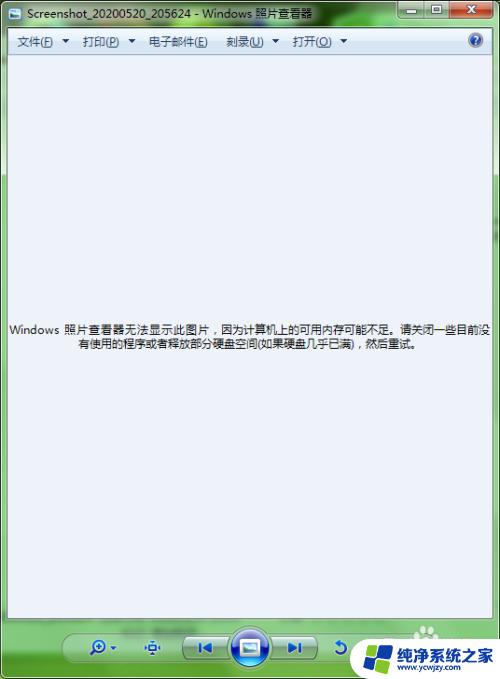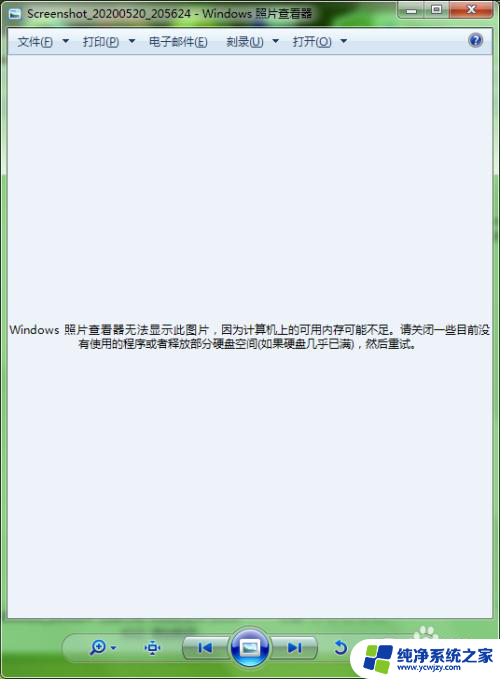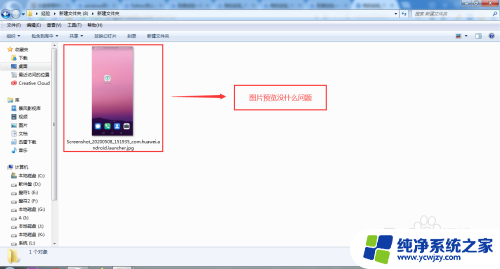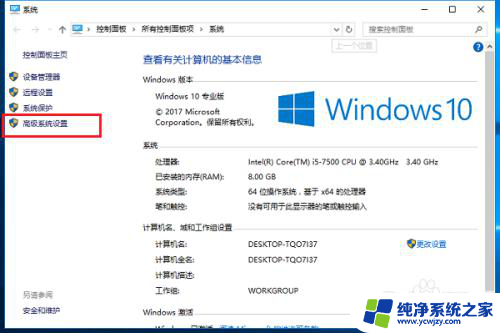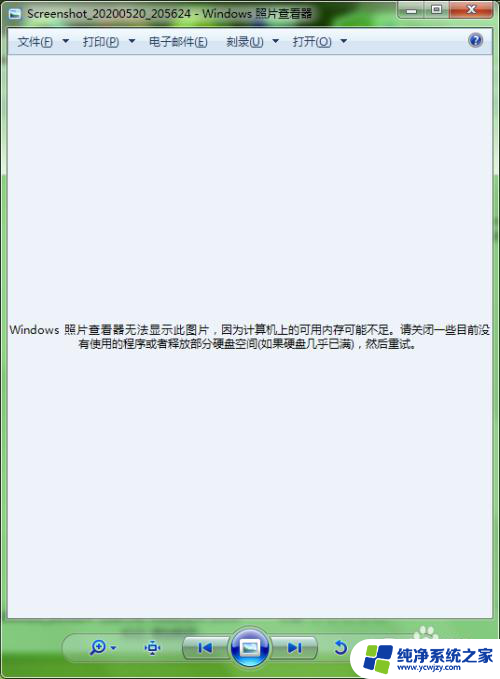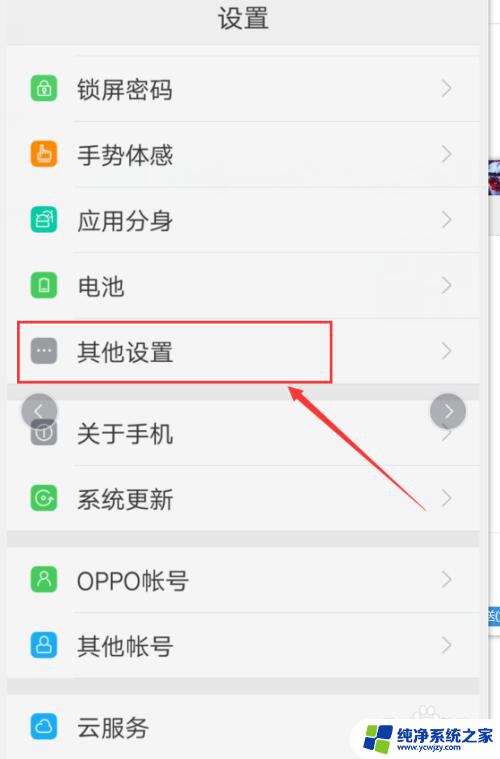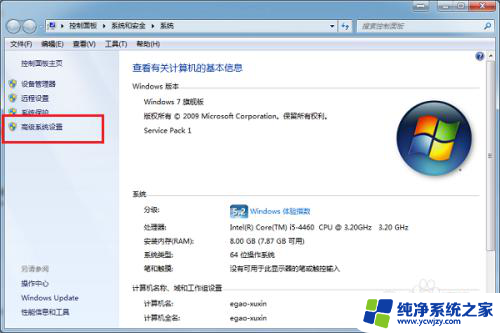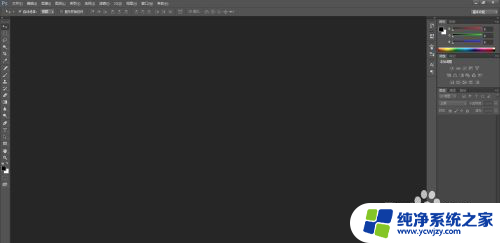电脑内存不足无法显示图片怎么办 内存不足导致电脑图片打不开怎么办
更新时间:2023-07-01 15:57:27作者:xiaoliu
电脑内存不足无法显示图片怎么办,当我们在电脑上浏览或编辑图片时,有时候会遇到一些问题,如打不开、延迟或显示不清晰等,但有一种情况是我们经常容易忽略的,那就是电脑内存不足导致图片无法正常显示。这种情况通常表现为当您点击打开一张图片时,电脑长时间卡顿,最终导致图片无法正常显示出来。那么我们该如何解决这个问题呢?以下是一些解决内存不足导致电脑图片无法打开的方法。
方法如下:
1.鼠标右键电脑图标,点击属性。
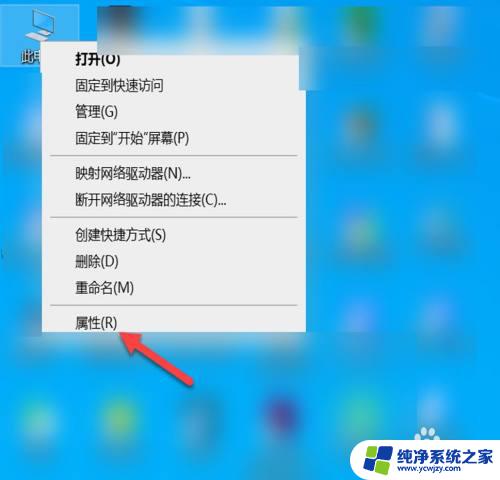
2.点击高级系统设置。
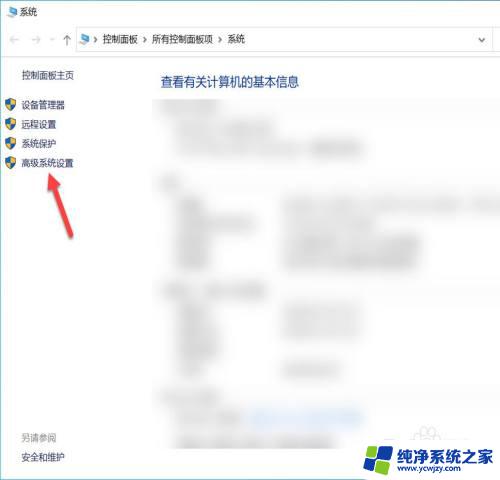
3.进入系统设置界面,点击环境变量。
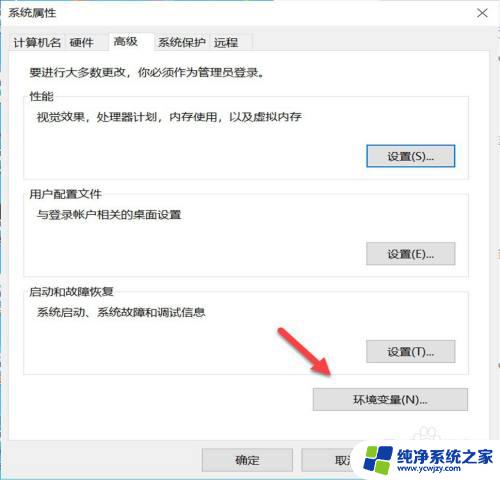
4.在环境变量界面,点击TMP。

5.在编辑用户变量界面,点击浏览目录。
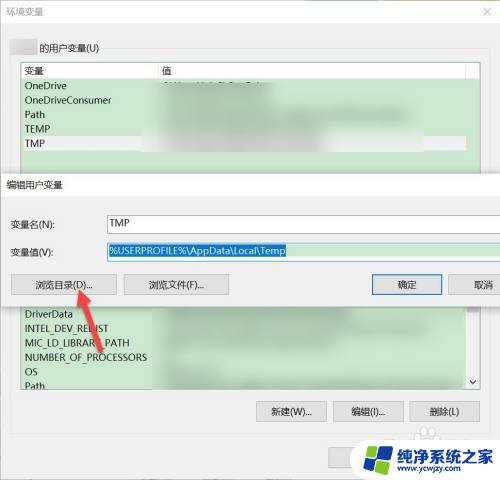
6.跳出浏览文件夹界面,选择一个空间更大的磁盘。点击确定,再打开图片即可。
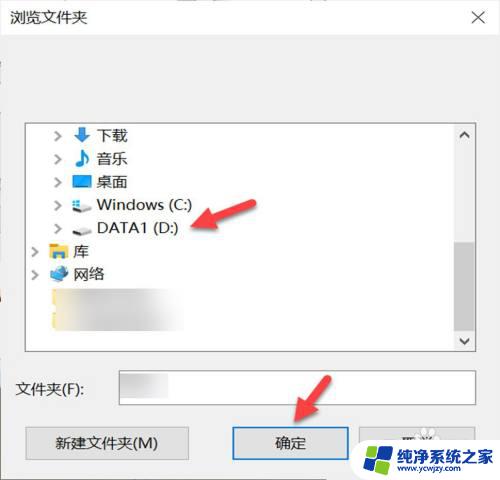
以上就是电脑内存不足无法显示图片怎么办的全部内容,如果您还不理解,请根据以上小编的方法进行操作,希望这些方法能够帮助到您。